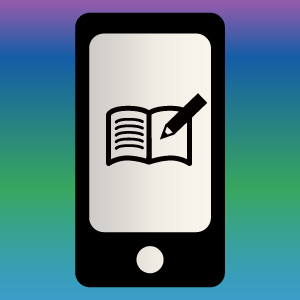メモウィジェットアプリ
どうも、おにくちゃんです。
iOS 14から、ホーム画面にウィジェットを配置できるようになりました。ホーム画面にメモウィジェットを配置すれば、アプリを開かなくてもメモを確認できます。大事な事や、忘れてしまいそうな事を表示しておくと便利ですね。
そんなウィジェット対応のメモ帳アプリを集めてみました。メモウィジェットアプリでは、主に書いたメモをホーム画面に表示させることができます。メモ帳のウィジェット機能を利用して、日々の生活に役立ててみましょう!
そこで今回は無料のおすすめメモウィジェットアプリをご紹介いたします。
※この記事に掲載されているアプリは記事を書いた時点での価格・情報となります。場合によっては価格が変動・ストアから削除されている可能性がありますのでApp Store、Google playでお確かめください。
StickyNote
シンプルなウィジェット対応メモ帳アプリです。
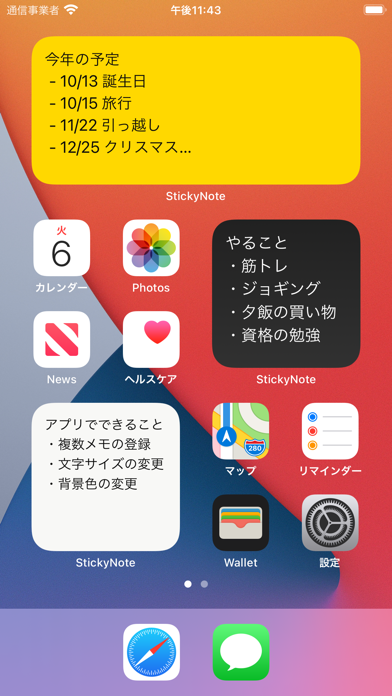
このアプリは簡単に使えるウィジェット対応メモ帳アプリです。記録したメモをウィジェットで表示させることができます。表示設定から、背景色や文字色、文字サイズ、文字間隔などを変更することが可能です。
機能が非常にシンプルで、誰でも簡単に使えるのが嬉しいです。メモはアプリ内に複数記録することができ、ウィジェット側から表示するメモを選択できます。背景色を自由に選べるので、壁紙などに合わせて設定してみましょう!
シンプルなウィジェット対応メモ帳を使いたい人にオススメです!
★こんな人にオススメ
- シンプルなアプリを求めている人
⚠こんな人には向かない
- 特になし
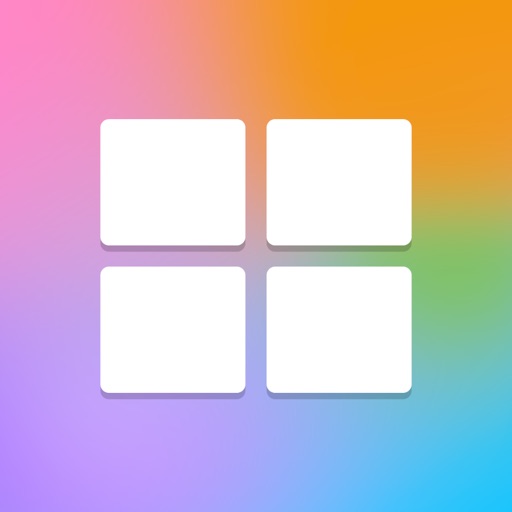
Widget Memo
シンプルなウィジェット対応メモ帳アプリです。

このアプリは一つだけ記録できるウィジェット対応メモ帳アプリです。メモを一つだけ記録できるのが特徴的です。記録したメモはウィジェットに表示され、内容を変更するとすぐに反映されます。設定から、背景色や文字サイズ、文字色を変えることもできますよ!
記録できるメモが一つだけなので、複数のメモを記録・管理したい人には向きませんが、逐一メモを変更して、ウィジェットの表示を反映させたい人にはうってつけです。アプリを開いて、すぐに内容を変更できるのが便利ですよ!
一つのメモだけをウィジェットに表示させたい人にオススメです!
★こんな人にオススメ
- シンプルなアプリを求めている人
- 一つのメモだけを表示させたい人
⚠こんな人には向かない
- 複数のメモを記録したい人
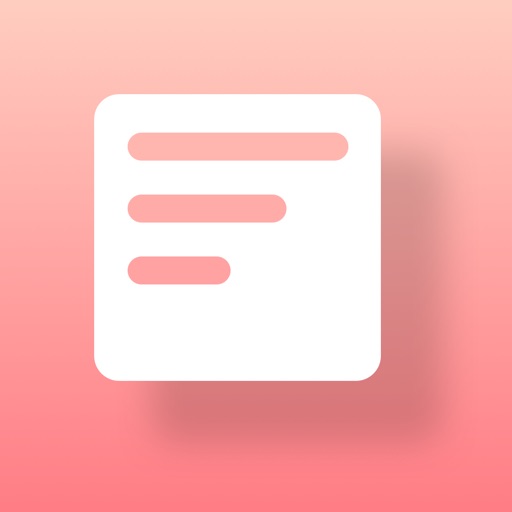
スマメモ
写真も添付できるウィジェット対応メモ帳アプリです。

このアプリは写真を添付できるウィジェット対応メモ帳アプリです。メモをアプリ内に複数記録して管理できたり、ウィジェットを使ってメモをホーム画面に表示させることができます。メモを記録する際には、文字だけでなく、写真を添付することも可能です(ウィジェットに写真は表示されません)。文字設定や背景色の設定もできますよ!
他にも、メモを画像・PDF化できたり、iCloudバックアップ機能を使うこともできます。ダークモード機能やパスコードロックなど、あると便利な機能も揃っています!
ウィジェットに写真を表示させることはできませんが、アプリ内でメモと写真の記録ができるのが便利です。メモやウィジェット機能以外にも便利な機能が揃っていて、普通のメモ帳アプリとしても活躍してくれますよ!
写真添付ができるウィジェット対応メモ帳アプリを使いたい人にオススメです!
★こんな人にオススメ
- メモに写真を添付したい人
- バックアップしたい人
⚠こんな人には向かない
- 特になし

WhoeverNote
タグで管理できるウィジェット対応メモ帳アプリです。
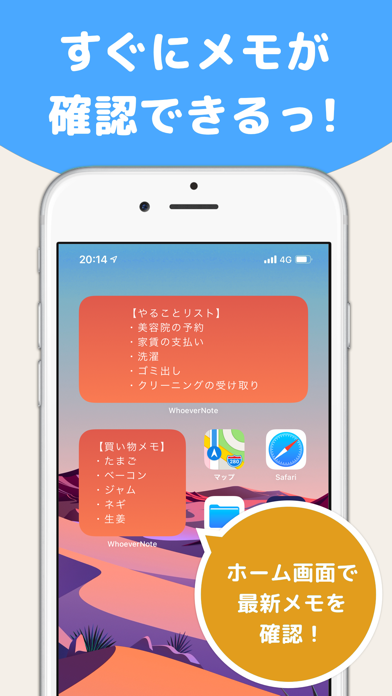
このアプリはタグも使えるウィジェット対応メモ帳アプリです。アプリ内にメモを複数記録できたり、ウィジェットにメモを表示させることができます。メモにタグを付けることもでき、タグ別にメモを表示させることも可能です(タグは1個まで)。他にも、アーカイブ機能、検索機能が使えたり、文字色・背景色の変更などもできます。
タグを付けてメモを管理できるので、多くのメモを整理したい時に役立ちます。バックアップ機能や文字数カウント機能など、あると便利な機能も付いています。ウィジェットの設定から、一番上のメモを常に表示させたり、メモを選択して表示させることもできますよ!
タグで管理できるウィジェット対応メモ帳アプリを使いたい人にオススメです!
★こんな人にオススメ
- メモをタグで管理したい人
- バックアップしたい人
⚠こんな人には向かない
- 特になし

IROGAMI
付箋風のウィジェット対応メモ帳アプリです。
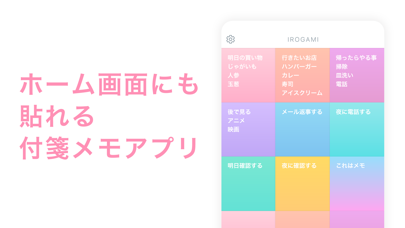
このアプリは付箋のようなデザインのウィジェット対応メモ帳アプリです。四角い付箋を並べているように、複数のメモを記録できるのが特徴的です。メモの背景色や文字サイズを変更でき、ピン留めをしたメモをウィジェットに表示できます。ウィジェットにメモを表示させるには、「ウィジェットの編集」からメモを選択する必要があります。
色とりどりの付箋風メモが並ぶと、非常に綺麗です。付箋にちょっとしたメモを書くように、思いついた事や買い物のメモなどをサッと記録できます。ウィジェットにメモを表示させるまでの作業がやや面倒ですが、慣れるとスピーディーに行えますよ!
付箋風デザインのウィジェット対応メモ帳アプリを使いたい人にオススメです!
★こんな人にオススメ
- 付箋風のメモ帳を使いたい人
⚠こんな人には向かない
- アプリの仕様を気にする人

付箋メモ帳型ToDoリスト
付箋風のウィジェット対応メモ帳アプリです。
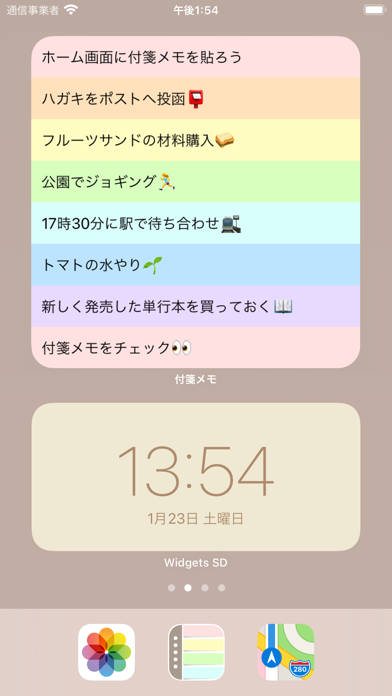
このアプリはToDoリストとしても使えるウィジェット対応メモ帳アプリです。付箋風デザインのメモを記録できたり、ウィジェットにメモを表示させることができます。メモには、写真の添付、通知設定、チェックマークを付けることが可能です。他にも、メモをタブで管理できたり、アプリのロック機能、バックアップ機能なども使えますよ!
非常に多機能なメモ帳アプリで、付箋風なメモのデザイン性も高いです。通知機能やチェックマーク機能を利用すれば、忘れ物防止に役立ったり、買い物リストなどとしても使うことができます。使い方次第で、幅広く使っていけますよ!
多機能なウィジェット対応メモ帳アプリを使いたい人にオススメです!
★こんな人にオススメ
- 付箋風のメモ帳を使いたい人
- ToDoリストとして使いたい人
- メモをタグで管理したい人
- メモに写真を添付したい人
- バックアップしたい人
- 通知機能を使いたい人
⚠こんな人には向かない
- 特になし
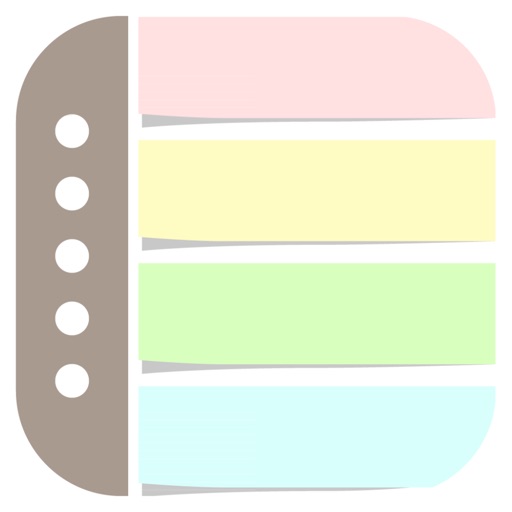
通知メモ3
通知してくれるウィジェット対応メモ帳アプリです。
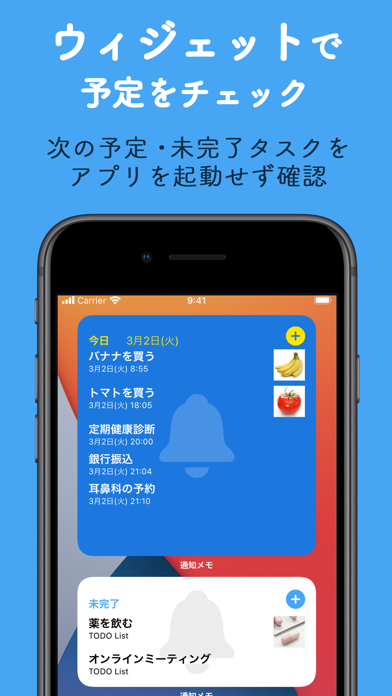
このアプリは通知機能が充実しているウィジェット対応メモ帳アプリです。メモをウィジェットに表示させるだけでなく、メモを通知してくれる機能も使えます。メモには、通知日時、通知音、繰り返し、スヌーズなどを設定できます。ウィジェットは、「次の通知」と「未完了のメモ」の2種類を使うことが可能です。
メインの機能は”通知”ですが、ウィジェットを追加して、「次の予定」や「未完了のタスク」を確認できるのが便利です。通知とウィジェットを併せて使えば、何かを忘れてしまうことを防ぐことができるでしょう。忘れっぽい人にピッタリですよ!
通知してくれるウィジェット対応メモ帳アプリを使いたい人にオススメです!
★こんな人にオススメ
- 通知機能を使いたい人
- 2種類のウィジェットを使いたい人
- 写真を添付したい人
⚠こんな人には向かない
- アカウント登録したくない人

TextNote
シンプルなウィジェット対応メモ帳アプリです。

このアプリは一つだけ記録できるウィジェット対応メモ帳アプリです。メモを一つだけ記録して、ウィジェットに表示させることができます。アプリ内のメモを変更すると、ウィジェットのメモがすぐに反映されます。設定から、「左寄せ・中央寄せ・右寄せ」に直すこともできますよ!
一つのメモ領域に、表示させたい内容のメモを記録すればいいだけなので簡単です。ウィジェットに表示させるメモを頻繁に更新したい人にピッタリです。アプリ自体が軽く、素早く起動・メモを更新できるのが嬉しいです!
一つのメモだけをウィジェットに表示させたい人にオススメです!
★こんな人にオススメ
- シンプルなアプリを求めている人
- 一つのメモだけを表示させたい人
⚠こんな人には向かない
- 複数のメモを記録したい人

まとめ
便利な機能が使えるウィジェット対応メモ帳アプリでした。ウィジェットありきのアプリもありますが、ウィジェットを使わなくても便利なメモ帳として使えるのが嬉しいです。ウィジェットをよく利用する人や、これからウィジェットを活用していきたいと思っている人は使ってみてくださいね!